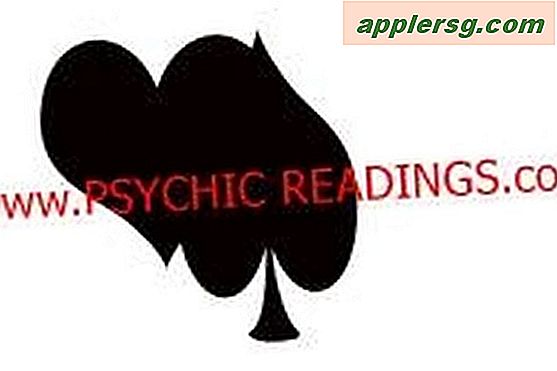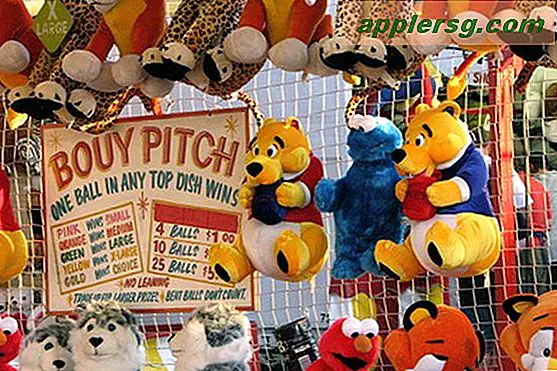Comment connecter un PC à un téléviseur via HDMI
Les câbles DVI et HDMI transportent un format de signal assez identique ; en fait, le format HDMI est basé sur des signaux numériques DVI. Un simple adaptateur de connexion est tout ce dont vous avez besoin, si votre PC (comme la plupart) ne prend pas en charge la sortie HDMI. Votre ordinateur s'adaptera aussi bien à un téléviseur qu'à un écran d'ordinateur.
Étape 1
Faites un clic droit sur votre bureau et cliquez sur "Résolution d'écran" dans le menu qui s'ouvre.
Étape 2
Ouvrez le curseur "Résolution" et déplacez le sélecteur sur "1280x720". Cela équivaut à un signal vidéo haute définition 720p, que tout téléviseur acceptant l'entrée HDMI devrait pouvoir afficher. Cliquez sur "OK" pour appliquer les modifications.
Étape 3

Éteignez votre ordinateur et débranchez le câble vidéo à l'arrière de l'écran de votre ordinateur.
Étape 4

Branchez un câble HDMI dans la sortie HDMI de la carte vidéo de votre PC et retirez le câble DVI ou VGA du connecteur DVI. Si votre carte vidéo n'a pas de sortie HDMI, branchez l'adaptateur DVI ou VGA vers HDMI dans le connecteur DVI de la carte vidéo et branchez le câble HDMI dans l'adaptateur.
Étape 5
Branchez le câble HDMI sur un port HDMI du téléviseur que vous souhaitez utiliser comme écran d'ordinateur.
Étape 6
Allumez votre ordinateur et votre téléviseur. Basculez le téléviseur sur l'entrée HDMI connectée à l'ordinateur. Il devrait afficher le signal vidéo de votre ordinateur.
Ouvrez la fenêtre "Résolution d'écran" et réglez le curseur de résolution d'affichage sur la résolution la plus élevée prise en charge par votre téléviseur pour l'image la plus nette.